Вывод пробного отпечатка на монитор (InDesign, драйвер PS) на принтере HP Designjet Z5200
Вывод пробного отпечатка на монитор (InDesign, драйвер PS)
В этом примере используется приложение Adobe InDesign CS2 в операционной системе Mac OS с драйвером PostScript. Управление цветом выполнено средствами принтера.
1. Исходные рекомендации.
• Выберите подходящий тип бумаги.
• Необходимо выполнить калибровку и профилирование выбранного типа бумаги для данного принтера и намеченного уровня качества печати.
• Для правильного предварительного просмотра изображения необходимо также профилировать монитор.
2. Запустите приложение Adobe InDesign CS2.
3. В меню Edit (Правка) выберите пункт Color Settings (Настройка цвета).
• Убедитесь, что флажок Advanced Mode (Расширенный режим) отмечен.
• Working Space (Рабочее пространство) > RGB: выберите Adobe RGB (1998) или sRGB.
• Working Space (Рабочее пространство) > CMYK: Выберите Europe ISO Coated FOGRA27 (Европа, ISO, с покрытием, FOGRA27) для Европы, U.S. Web Coated (SWOP) v2 (Web, с покрытием (SWOP), версия 2) для США или Japan Standard v2 (Японский стандарт версии 2) для Японии.
• Color Management Policies (Политики управления цветом): выберите вариант Preserve Embedded Profiles (Сохранение встроенных профилей).
• Profile Mismatches (Несоответствие профилей): установите флажки Ask When Opening (Спрашивать при открытии) и Ask When Pasting (Спрашивать при вставке).
• Missing Profiles (Отсутствующие профили): установите флажок Ask When Opening (Спрашивать при открытии).
• Conversion Options (Параметры преобразования) > Intent (Способ): выберите Perceptual (Перцепционный) для изображений RGB или Relative Colorimetric (Относительный колориметрический) для изображений CMYK.
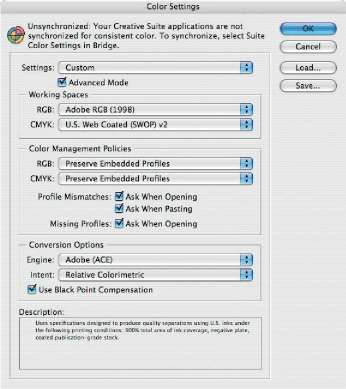
• Нажмите кнопку ОК.
4. В меню File (Файл) выберите команду Open (Открыть) для открытия документа.
5. При необходимости поместите изображение. В меню File (Файл) выберите команду Place (Поместить); просмотрите доступные изображения и нажмите Open (Открыть).
6. В меню File (Файл) выберите команду Document Setup (Настройка документа) и проверьте, корректны ли все параметры для данного документа.
7. В меню View (Вид) выберите пункт Display performance (Характеристики дисплея) > High Quality Display (Высококачественный дисплей).
8. В меню View (Вид) выберите пункт Proof Setup (Настройка пробной печати)> Custom (Пользовательский).
• Profile (Профиль). выберите профиль конечного устройства, на котором требуется создать пробный отпечаток. Профиль принтера обычно зависит от модели принтера и типа бумаги. Если в списке не указан нужный профиль, необходимо скопировать его в папку/Library/ColorSync/Profiles.
• Display Options (On-Screen) (Параметры дисплея (На экране)) > Simulate Paper Color (Имитировать цвет бумаги). Выполнение этого действия повлияет только на изображение, отображаемое на мониторе. Отметьте это флажок, если хотите вывести на экран цвет бумаги. Иначе предполагается, что цветом бумаги будет беспримесный белый.

• Нажмите кнопку ОК.
• Теперь можно подправить изображение и увидеть на экране, как оно будет выглядеть при печати.
9. В меню File (Файл) выберите команду Print (Печать).
• Принтер: выберите принтер (например, HP Designjet Z5200ps Photo).
• Нажмите кнопку Page Setup (Параметры страницы).
Format for (Формат для): выберите принтер.
Paper Size (Формат бумаги): выберите формат бумаги, на котором следует напечатать задание.
Orientation (Ориентация): выберите ориентацию документа на бумаге. Нажмите кнопку ОК.
10. Нажмите кнопку Printer (Принтер) и измените параметры драйвера принтера.
• В раскрывающемся меню выберите Paper/Quality (Бумага/Качество), затем выберите Paper Type (Тип бумаги), соответствующей загруженной в принтер бумаге (или Any (Любой)). Кроме того, выберите вариант Стандартные и перетащите ползунок в положение Качество.
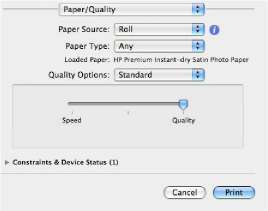
• Выберите в раскрывающемся меню пункт Color Options (Настройки цвета). Выберите режим Color (Цвет).
Для параметра управления цветом выберите вариант Printer (Принтер).

• Нажмите кнопку Print (Печать).
11. Проверьте настройки Print (Печать) в Adobe InDesign.
• Setup (Настройка) (левое меню):
Paper Size (Формат бумаги): выберите Defined by Driver (Определяется драйвером).
Options (Параметры): выберите любой режим масштабирования.
• Output (Вывод) (левое меню):
Color (Цвет): выберите вариант Composite RGB (Композитный RGB).
• Color Management (Управление цветом) (левое меню):
Print (Печать): выберите вариант Document (Документ).
Options (Параметры) > Color handling (Работа с цветом): выберите вариант PostScript Printer Determines Color (Цвета определяются принтером PostScript).
• Нажмите кнопку Print (Печать).
<<<назад
далее>>>
при использовании материалов ссылка на сайт компании awella.ru обязательна
Помогла информация на сайте ? Оставьте отзыв о работе нашей компании ! Это можно сделать в яндекс браузере и это простимулирует работников нашей компании (ответственные получат бонусы), которые собирали ее для вас! Спасибо !
|